최근 아주 재미 있는 것을 발견해서 공유하고자 합니다.
효율충의 한명으로서 문자를 하거나 메모장을 적거나 폰으로 일을 할 때 불편한 점이 생겨서 그걸 개선하고자 시도 했던것이 재미있는 결과를 만들어 낸 것 같습니다.
바로 아래 보이는 화면이 제가 최종 수정 완료한 키보드 입니다.
보시면 뭔가 좀 달라 보일 것입니다.
일단 키보드의 크기가 다르고, 왼쪽에 여백이 있어서 왼손으로 글자 치기가 좋습니다.
그리고 클립보드, 뒤로가기, 앞으로가기, Del 키, 커서 이동, 여기에 나오진 않지만 ? 과 . 키에 내장 된 4가지 특수기호가 있습니다.
마지막으로 숫자행이 있으며 각 숫자를 길게 누르면 원모양 숫자도 나온답니다.

혹시 필요하실 분들을 위해서 다운 받으실수 있도록 파일을 제공 합니다.
평소에 스마트폰으로 카톡과 메모, 그 외에 인터넷을 사용한 업무를 많이 하고 있습니다.
그러다 보니 스마트폰 내에서 키보드 사용의 중요성이 많이 커졌습니다. 오타가 나거나 특정 기능을 사용하고 싶은데 그 과정이 길면 일의 효율이 떨어지기 때문입니다.
그래서 제가 사용했을 때 불편했던 점을 원래 삼성에서 제공한 기본 키보드를 보면서 한번 나열해 보겠습니다.

1. 스마트폰 키보드 사용 시 불편한 점
- 버튼이 너무 커서 손가락 이동이 느리고 오타가 많음
- 필요한 특수 문자 (.,? - ~→●) 찾아서 쓰는데 시간이 소요 됨
- 천지인 사용시 숫자를 바로 쓰지 못 함
- 뒤로가기, 앞으로가기 실행이 어려움 (기존에는 화면을 좌쪽, 우쪽으로 쓸어서 가능함)
- 앞에 쓴 글자 수정시 화면에서 글자 이동이 필요함
- 복붙 실행시 왔다갔다 해야 함 (클립보드가 필요함)
이런 불편한 점을 개선 하기 위해 인터넷 서칭과 챗 GPT 를 이용하여 몇 번 시도한 끝에 나름 괜찮아 보이는 방법을 발견하였습니다. 대략적인 개선 방향과 구체적인 방법을 하기에 보여 드리겠습니다.
2. 개선 방법
- 문자키의 추가와 삭제, 수정 → 특수 앱이 필요 함 (Keys Cafe)
- 기능키의 추가 → 특수 앱이 필요 함 (Keys Cafe)
- 키보드의 사이즈 및 배치 수정 → 삼성 키보드에서 수정 가능
3. 수정 단계
- Play 스토어에서 Keys Cafe 를 다운 받음
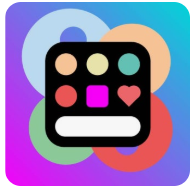
- Keys Cafe 를 실행 하고 하기와 같이 수정 화면 활성화 시킴

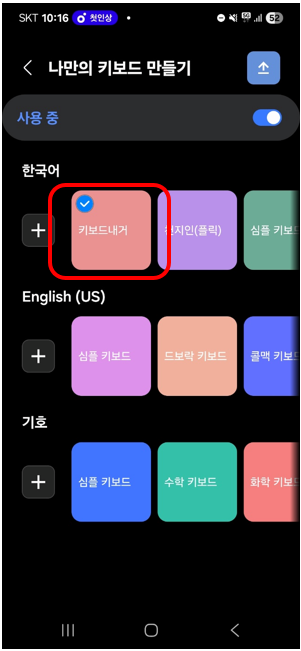
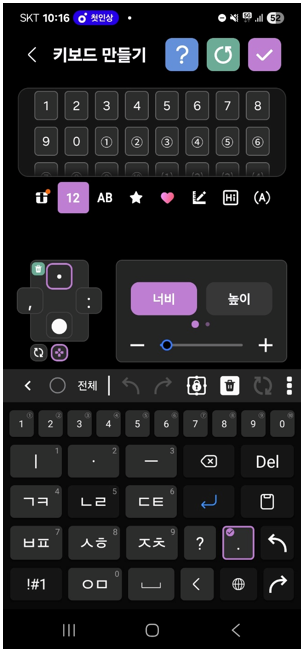
- 화면 구분 (①, ②, ③) 을 보고 주요 수정 키를 추가, 삭제 및 수정 함


그림에서와 같이 ①, ②, ③ 에 나오는 화면으로 구분이 가능합니다.
첫번째로, 바꾸려는 키를 선택하고 나서 ① 화면에 나오는 여러가지 문자나 기능키 중에서 수정 하고 싶은 키를 선택을 합니다.
두번째로, 그렇게 바꾸다 보면 특정 키들에 있어서는 멀티 문자를 선택 할 수 있게 되어 있습니다. 그 때 ② 에서 확인이 가능하며
버튼의 크기 또한 수정이 가능 합니다.
세번째로, 키를 고정 하거나 삭제를 할 수 있고 행 단위로 특수 기호나 숫자들을 추가 할 수 있습니다.
- 필요한 기능키에 대한 설명
제가 꼭 필요했던 기능키들에 대해 설명 하자면 클립보드, 뒤로가기, 앞으로가기가 제일 필요 했습니다.
그럼 그 기능 키들의 사용처를 설명해 드리도록 하겠습니다.
✅ 클립보드 : 스마트폰으로 복붙 작업을 할 때 한번에 다 복사 하고 붙일 수 있음 😍 😍
✅ 그 밖에 특수기호 키 : 키를 누른 상태에서 빠르게 동서남북으로 이동 시 각각의 방향으로 문자나 기호 추가 가능 😍
✅ 뒤로가기, 앞으로가기 : 메모장 수정이나 그림 그릴 때 실수로 다 지워지거나,
영어 번역 키가 눌려져서 모두 바뀌는 때 유용함 😍 😍 😍



- 키보드 전체 크기 조절 (갤럭시 설정 앱에서 실행)
설정 - 일반 - 삼성 키보드 설정 - 크기와 투명도
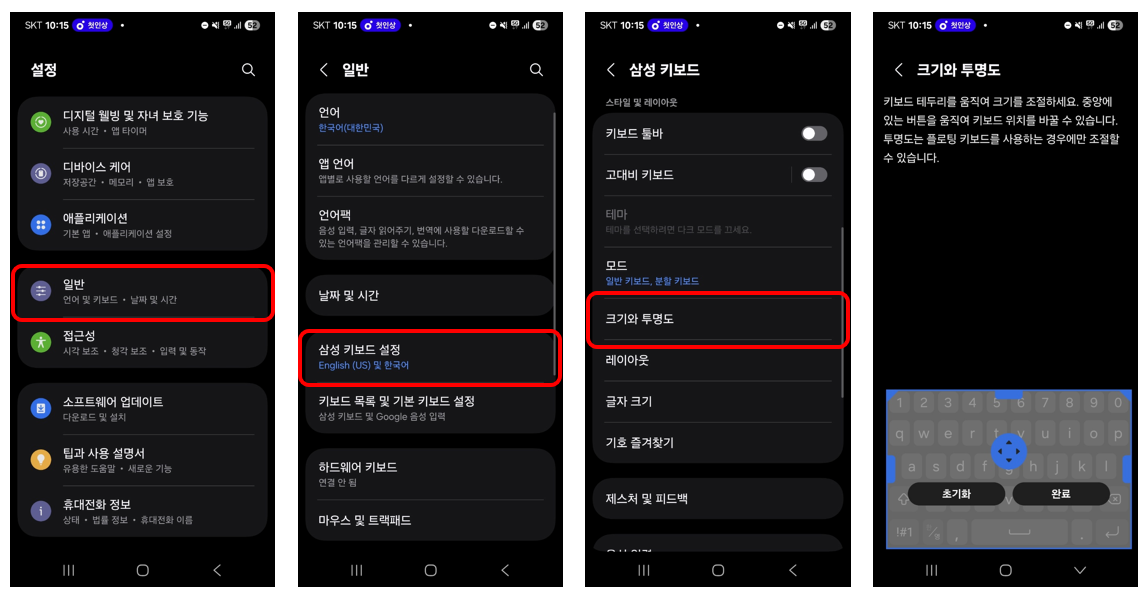
이런 과정을 다 거쳐서 만들어 진 키보드 입니다.
좀 복잡스러울 수 있지만, 효율충으로서 만족감과 앞으로 세이브 될 시간들을 생각하며 꿀잠을 잘 수 있을 것 같습니다.
'생활 및 업무 팁' 카테고리의 다른 글
| 아이폰에서 갤럭시로 메모장 이동 방법 (2025년 기준) (1) | 2025.04.22 |
|---|